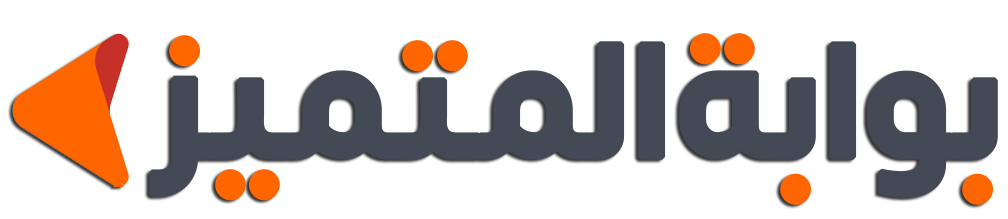كيفية إصلاح مشكلة توقف خرائط جوجل عن العمل في هواتف أندرويد

يستخدم العديد من الأشخاص تطبيق (خرائط جوجل) Google Maps في هواتفهم لإرسال مواقعهم الحالية إلى أشخاص آخرين، أو تتبع الاتجاهات المؤدية إلى وُجهة معينة، وتنزيل الخرائط، وغيرها العديد من الاستخدامات. لكن قد يتوقف تطبيق خرائط جوجل عن العمل في هواتف أندرويد في بعض الأوقات أو أنه لا يعمل بالشكل الصحيح.
هناك العديد من الأسباب لحدوث ذلك، مثل: وجود مشكلات في ذاكرة التخزين المؤقت، أو استخدام إصدار قديم من تطبيق خرائط جوجل.
فإذا واجهت مشكلة توقف خرائط جوجل عن العمل في هاتف أندرويد، يمكنك تجربة الطرق التالية لإصلاح المُشكلة:
1- تفعيل ميزة دقة الموقع:
تعد مشكلات المُتعلقة بدقة الموقع هي الأسباب الأكثر شيوعًا لعدم عمل خرائط جوجل بشكل صحيح. لكن عند تشغيل خاصية (دقة الموقع) Location Accuracy ستتمكن الخرائط من تحديد موقعك الصحيح. إليك كيفية القيام بذلك:
موضوعات ذات صلة بما تقرأ الآن:
- شغّل تطبيق Google Maps في هاتف أندرويد.
- انقر فوق صورة حسابك الموجودة في الزاوية اليُمنى العُلوية من الشاشة.
- انقر فوق خيار (الإعدادات) Settings من القائمة، ثم انقر فوق خيار (Google location settings).
- انقر فوق خيار (خدمات الموقع) Location services
- بعد ذلك، انقر فوق خيار Google Location Accuracy، ثم فعّل خيار (تحسين دقة الموقع) Improve Location Accuracy.
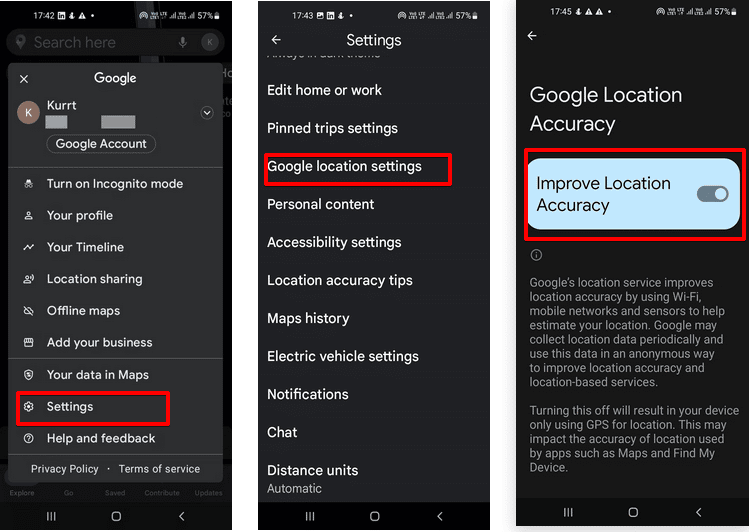
2- تعطيل وضع (Wi-Fi Only):
إذا فعّلت وضع (Wi-Fi Only) في تطبيق خرائط جوجل، فلن تُحدّث الخرائط البيانات الجديدة إلا عندما تكون متصلاً بشبكة الواي فاي. ولن يعمل تطبيق خرائط جوجل على تحديث موقعك الحالي إذا كنت تستخدم بيانات الهاتف.
لإصلاح هذه المشكلة، أوقف تشغيل خيار (Wi-Fi Only) في تطبيق الخرائط باتباع الخطوات التالية:
- افتح تطبيق خرائط جوجل في هاتف أندرويد، ثم انقر فوق صورة حسابك واختر (الإعدادات) Settings.
- أوقف تشغيل خيار (Wi-Fi Only).
- أغلق الإعدادات ثم عُد إلى شاشة الخرائط الرئيسية وتأكد من التطبيق يعمل بالشكل الصحيح أم لا.
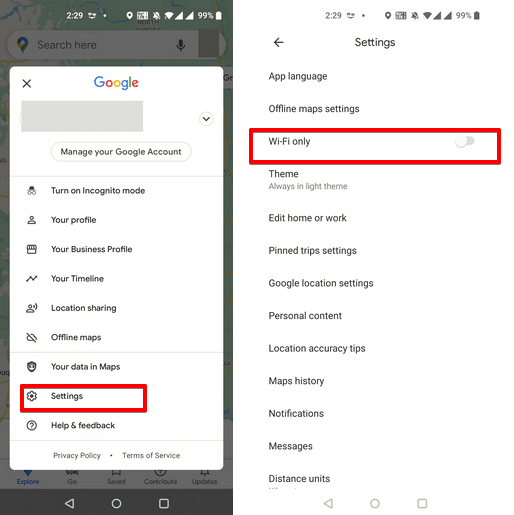
3- التحقق من الاتصال بالإنترنت:
تحتاج خرائط جوجل إلى الإنترنت لتنزيل الخرائط وتحديثها. فإذا واجهت مشكلة توقف التطبيق عن العمل، فمن المحتمل أن يكون اتصال الإنترنت بهاتفك بطيئًا، أو لا يوجد اتصال بالإنترنت.
وللتأكد من أن هناك مشكلة بالإنترنت في هاتف، جرّب استخدام تطبيق آخر، إذا عمل بشكل طبيعي، فلن تكون هناك مشكلة بالإنترنت، في تلك الحالة جرّب إعادة تشغيل هاتفك، وحاول استخدام خرائط جوجل مرة أخرى.
من ناحية أخرى، قد تكون خدمة خرائط جوجل معطلة لدى الجميع، وللتأكد من ذلك، يمكنك زيارة صفحة (حالة منصة خرائط جوجل) Google Maps Platform Status Dashboard .
4- مسح ذاكرة التخزين المؤقت والبيانات لخرائط جوجل:
أحد الأسباب لتوقف خرائط جوجل عن العمل هو ذاكرة التخزين المؤقت (Cache)، حيث يخزن تطبيق الخرائط بعض البيانات المؤقتة في هاتفك. على الرغم من أن هذا يُسرّع أداء التطبيق، تتراكم تلك البيانات مع الوقت ويمكن أن تتسبب في حدوث مشكلات داخل التطبيق.
لإصلاح ذلك، يمكنك مسح بيانات ذاكرة التخزين المؤقت للتطبيق، ولن يؤدي ذلك إلى حذف تطبيق الخرائط من هاتفك. إليك كيفية مسح بيانات تطبيق الخرائط:
- انتقل إلى تطبيق (الإعدادات) Settings في هاتف أندرويد.
- انقر فوق خيار (التطبيقات والإشعارات) Apps & notifications، ثم انقر فوق خيار (إظهار جميع التطبيقات) See all apps.
- اختر (الخرائط) Maps في قائمة التطبيقات.
- في الصفحة الخاصة بالخرائط، انقر فوق خيار (التخزين وذاكرة التخزين المؤقت) Storage & cache.
- انقر فوق خيار (مسح ذاكرة التخزين المؤقت) Clear cache، ثم انقر فوق خيار (مسح البيانات) Clear data.
- شغّل تطبيق الخرائط مرة أخرى، وتأكد من أنه يعمل بالشكل الصحيح.
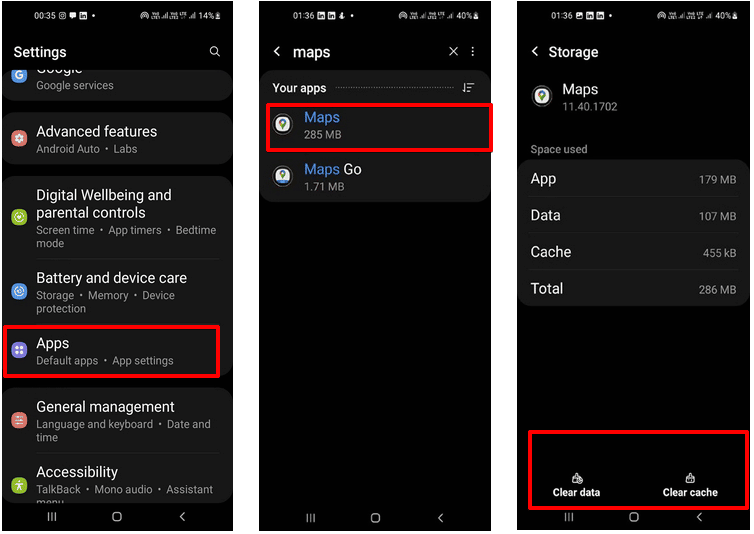
5- تحديث تطبيق خرائط جوجل:
تحتوي الإصدارات الحديثة من التطبيقات على إصلاحات للأخطاء والمشاكل الموجودة في الإصدارات القديمة. فإذا كنت تستخدم إصدارًا قديمًا من تطبيق الخرائط، فقد يكون ذلك هو السبب في توقف خرائط جوجل عن العمل في هاتفك.
تعمل هواتف أندرويد على تحديث جميع التطبيقات المثبتة تلقائيًا، ما لم تُعطّل ميزة التحديث التلقائي. ويمكنك أيضًا تحديث الخرائط يدويًا، عن طريق البحث عن تطبيق Google Maps في متجر جوجل، ثم انقر فوق خيار (تحديث) Update. بعد ذلك أعد تشغيل التطبيق وتأكد من أنه يعمل بالشكل الصحيح.